
发布时间:2021-11-16 14: 52: 08
相信很多学习平面设计的小伙伴都会接触到CorelDRAW这款平面设计软件,在使用它的过程中也会遇到各种问题。我今天就使用CorelDRAW 2021为大家介绍如何使用CorelDRAW去除边框。
一、去除页面边框
首先介绍去除页面边框的办法。运行CorelDRAW,进入软件欢迎界面。按快捷键Ctrl+N,在弹出的对话框中点击OK新建一个文档。
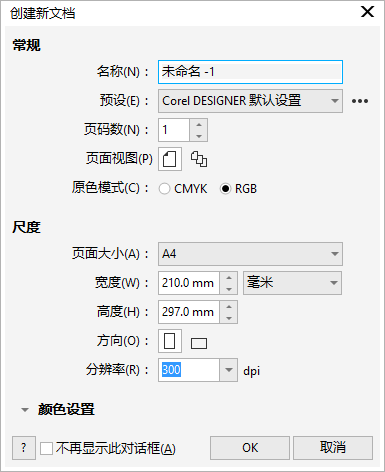
默认创建的文档都是有页面边框的。去除边框首先需要调出选项对话框,而调出选项对话框有三种方式。第一种是按快捷键Ctrl+J,第二种是依次点击菜单栏的工具、选项、CorelDRAW,第三种方式是点击菜单栏第二行的选项按钮,再点击CorelDRAW。在对话框中,点击右上角里的文档按钮,对话框就会切换到文档选项。
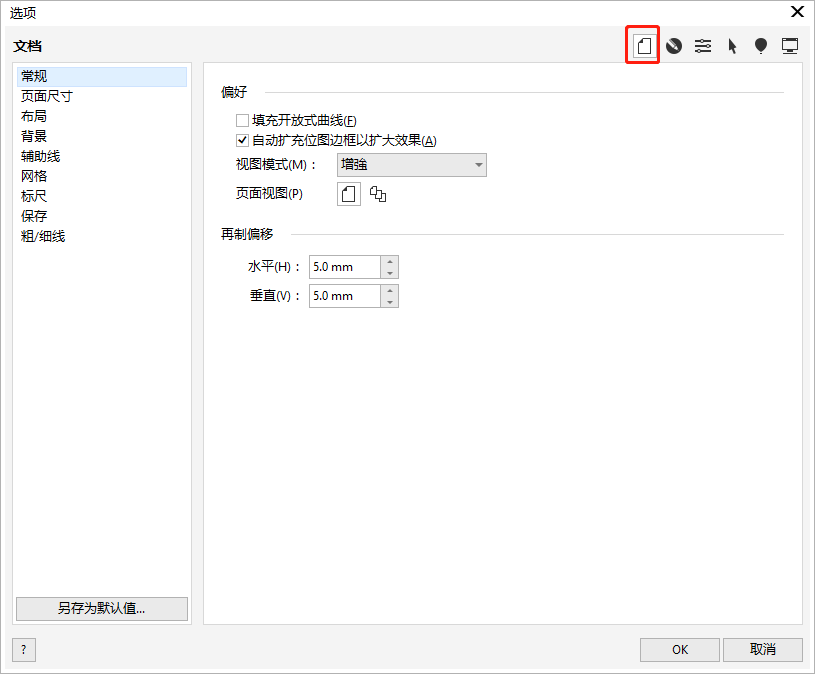
在文档选项下,点击页面尺寸。可以看到显示页边框默认是被勾选的,取消勾选再点击OK,页面边框就去除了。
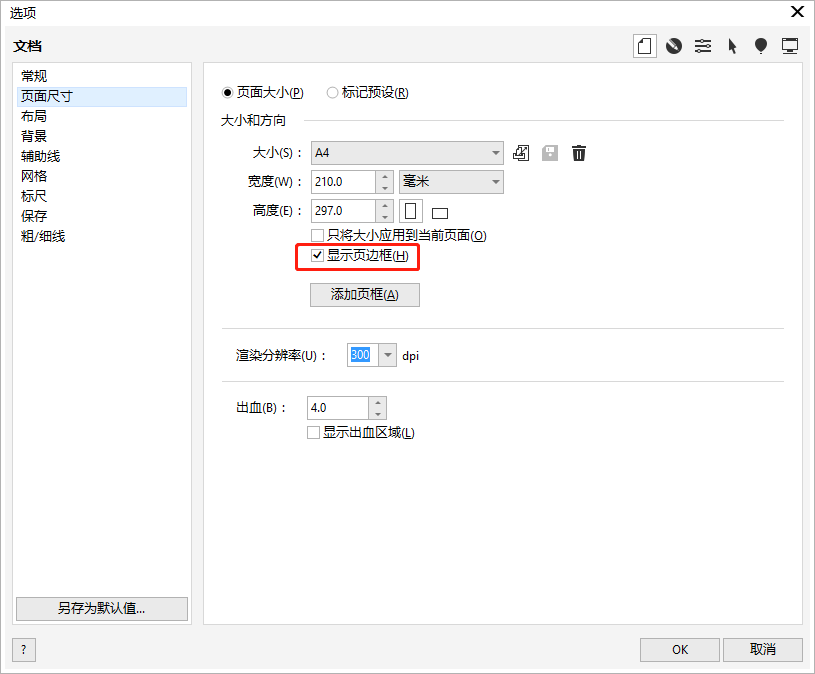
二、去除图形边框
默认情况下使用椭圆形工具、矩形工具、多边形工具绘制图形时会给图形加上边框,CorelDRAW也提供了去除这些图形边框的方法。
1、解决办法
点击选择工具,选中绘制的图形,界面右侧有调色板工具,右键单击调色板的左上角的白底红色斜杠的按钮即可去除图形的边框。
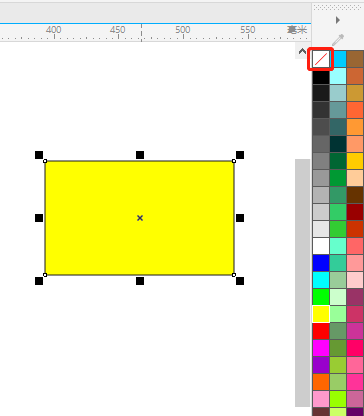
还有另一种方法是双击右下角的轮廓笔工具。
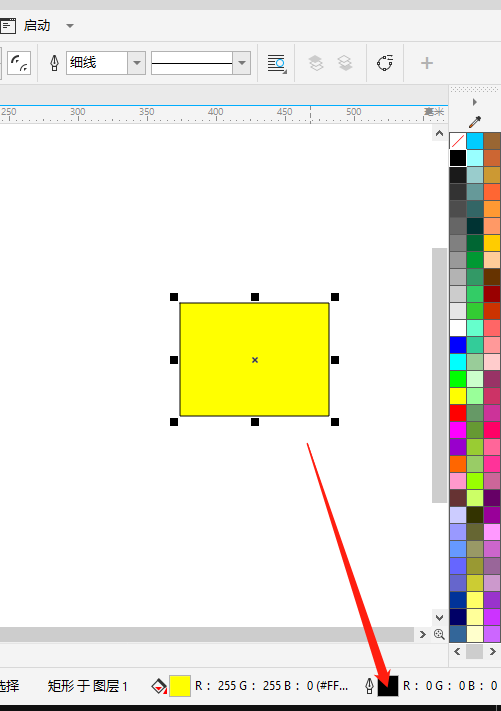
接着会弹出对话框,然后单击颜色下拉框,点击无填充,最后点击OK也可以去除边框。
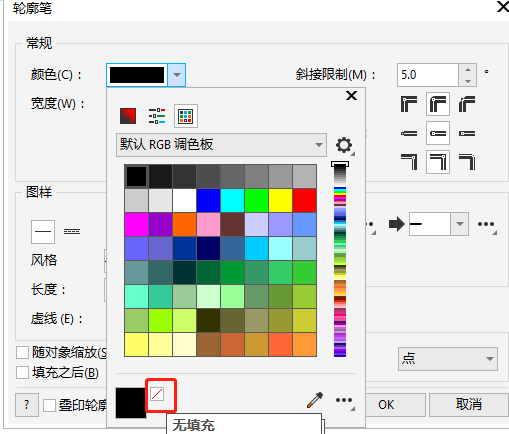
2、可能出现的问题
选择方法1时,界面中可能出现找不到调色板的情况,不要着急,依次点击窗口、泊物窗、调色板,就可以调出调色板窗口。
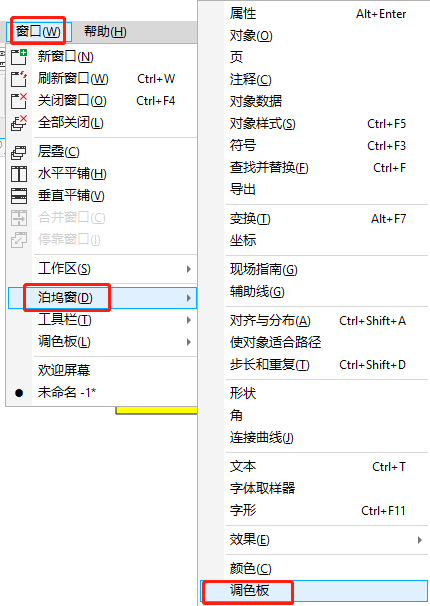
方法1还可能出现的问题是右键单击时出现了菜单栏而不能去除边框,这是修改了鼠标右键的命令导致的。此时需要按快捷键Ctrl+J调出选项对话框,在对话框中点击右上角的自定义按钮,然后单击调色板,在鼠标右键单选框中单击设置轮廓颜色,点击OK即可。
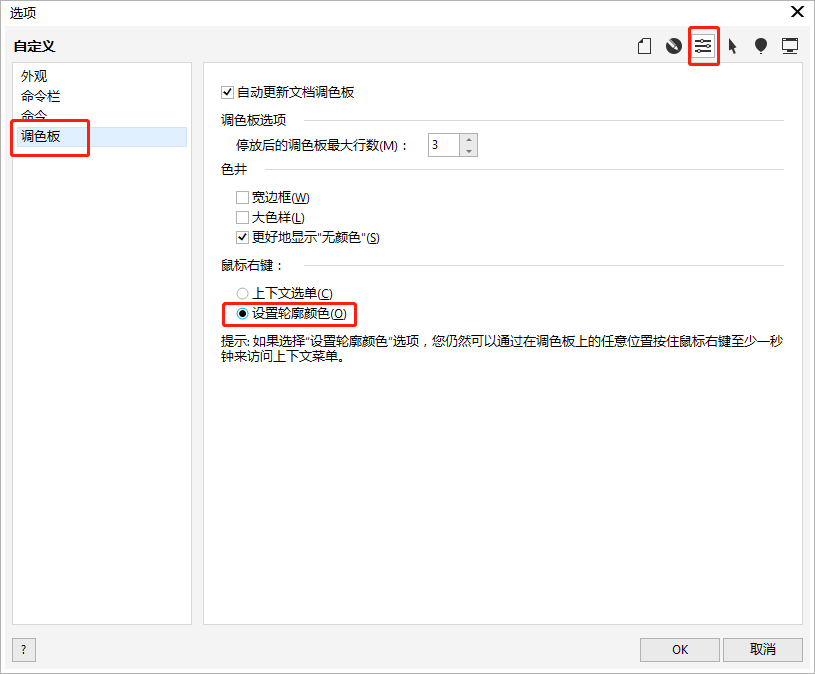
CorelDRAW去除边框的相关问题我们给出了不同的解决办法,按照教程操作选择适合你的方法一步步操作就可以去除边框了,是不是很简单呢?
作者:TiaNa
展开阅读全文
︾